Відповідно до політики Гугл, юзерам пропонується хмаринне сховище для важливої інформації. Подібний сервіс найбільш безпечний. З огляду на можливості миттєвого відновлення чи одночасного доступу з декількох девайсів, такий активація, вважається доцільним кроком.
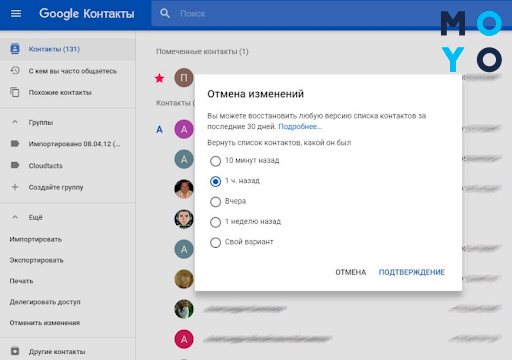
Зберігати дані в пам'яті смартфона, як і на SIM-карті, недоцільно. Після втрати або крадіжки пристрою, номерами телефонів заволодіють недоброзичливці. Замість того, щоб за 1-2 хвилини відновити контакти з Gmail, потерпілому доведеться збирати інформацію заново, що займе 2-3 тижні.
Те ж саме стосується переміщення інформації при купівлі нового смартфону. Кожну таку ситуацію варто розібрати окремо. Тому, відразу з'ясуємо, як влаштована телефонна книга Гугл.
Що таке Google контакти?
Команда Google намагається розв'язувати актуальні проблеми пересічних користувачів. У тому числі вони пов'язані з тим, що хтось зі знайомих або рідних «навів порядок в електронній книзі». Казуси часто трапляються з власниками пристроїв без сканера відбитків пальців. Якщо додаткові способи захисту проігноровані, смартфон «здатний» випадково видалити або втратити дані. Щоб уникнути непорозумінь та незручних ситуацій, розробники впровадили свої хмарні сервіси. Компанія створила даний інструмент для зберігання наступних даних:
- контакти та імена з адресної книги,
- активність й історія залогінювання,
- список заблокованих користувачів.
Юзери, які вирішили відновити контакти з Google, повинні розуміти, що зробити це вдасться лише в разі, коли обліковий запис пристрою раніше «підв'язаний» до хмарного сервісу. Процедура стосується не тільки телефонної книги, але й активності. Витягнути з резервної копії можна все, включаючи інформацію про геодані чи аналіз спілкування.
Корисно: Як поставити пароль на папку: 3 методики та 6 програм-блокувальників
Відновити дані профілю на Андроїд — 4 базових алгоритми розв'язання проблеми
Людям, які ненавмисно «відправили до кошика» частину контактів, не варто вважати ситуацію критичною. Полагодити це за допомогою резервної копії вдасться мінімум чотирма способами. Але перед тим, як відновити видалені контакти Гугл, варто з'ясувати, який метод краще. Бекап повинен бути максимально щадним для останніх актуальних змін.
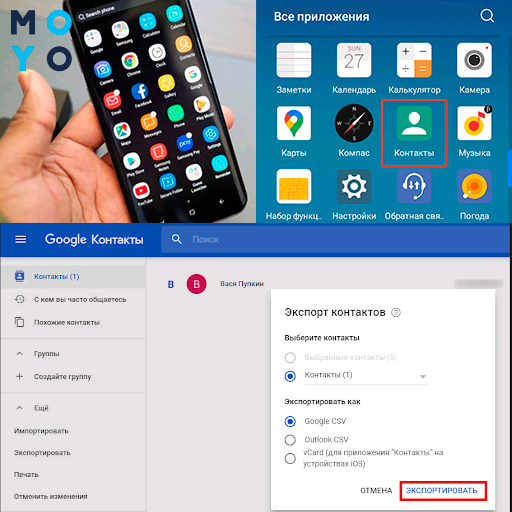
Власникам Android-пристроїв не варто відмовлятися від синхронізації своїх девайсів з обліковим записом Gmail. Завдяки цьому функціоналу, можливість експортувати контакти з власного профайлу буде завжди. Хоча користувачі можуть перестрахуватися та заздалегідь перенести файл на карту пам'яті. У цьому випадку алгоритм розв'язання проблеми буде відрізнятися. Розберемо кожен з кейсів окремо.
В тему безпеки: Як заблокувати сайт: 5 варіантів дій
З профілю Google
Основний спосіб резервного відновлення даних — через обліковий запис Google. Якщо у користувача є аккаунт в Плей Маркет, синхронізація відбувається автоматично. Все що потрібно від юзера — натиснути «Підтверджую» та погодитися з умовами обробки персональних даних. Алгоритм резервного копіювання в цьому випадку наступний:
1. Активуйте «Налаштування» для Андроїд.
2. Проскрольте вниз та натисніть вкладку «Акаунти».
3. Знайдіть Google та один з перерахованих варіантів, які активні або раніше були залогінені.
* Коли обліковий запис Гугл відкритий, раніше був підв'язаний, але на момент відновлення не залогінений, дотримуйтесь інструкцій на екрані, щоб додати профіль по-новому.
4. Торкнувшись назви, відкрийте списки файлів, дані та налаштування, доступні для синхронізації.
5. Запустіть імпорт, дочекайтеся закінчення процедури.
Важливо: після того, як користувач задасть параметри та підтвердить дію, Гугл автоматично замінить книгу. Раніше налаштований адресний лист видаляється.
З кошика
Щоб знайти втрачені номери та «полагодити» книгу, «відкотивши» її до попереднього стану, можна використовувати «кошик на хмаринному сервісі». Для цього приєднайтеся до служби управління профілем Гугл, знайдіть свій обліковий запис, натисніть кнопку в верхньому лівому куті та «Скасувати». Після того, як відкриються попередні версії, виберіть один з доступних варіантів.
Важливо: представлений метод працює тільки коли номери телефонів видалялися при включеній синхронізації. В іншому випадку — стерті в автономному режимі дані повернуться автоматично.
Читати обов'язково: Як скинути пароль Windows 10: вручну або за допомогою 3 програм
З Gmail
Розробники поштової служби Гугл інтегрували в більшість своїх платформ функцію «машини часу». Це стосується і мейлінгу. За допомогою подібного інструментарію відновити профайл до потрібного стану можна за 3-5 кліків. Але користувачеві доведеться зробити це протягом місяця, оскільки копії зберігається тільки 30 днів.
Щоб відкотити контакти з поштової скриньки, пройдіть крок за кроком:
- Увійдіть в обліковий запис за допомогою веббраузера або на мобільному пристрої.
- Знайдіть Gmail в блоці з 9-12 базових функцій.
- У списку праворуч натисніть на піктограму «Контакти», далі — «Відкрити в новій вкладці».
- Активізується сторінка, де будуть показуватися всі синхронізовані контакти.
- Клацніть «Експорт».
- Встановіть прапорці поруч з кожним контактом та натисніть «Далі» у верхньому меню.
До відома: при кожному новому залогінюваніі сервіс пропонує синхронізувати дані з мобільними телефонами, планшетами та комп'ютерами. У компанії запевняють, що це зроблено для безпроблемного пошуку обраних контактів. З подібним функціоналом втратити номера практично неможливо.
З VCF-файлу
Якщо обліковий запис користувача в Гугл активно застосовувався для API верифікації та раніше виконано резервування даних (бекап) Android в файл на ПК або на Google Диск, для відкату змін є альтернатива. Просто знайдіть бекап у файлі та скористайтеся алгоритмом:
|
Імпорт
|
Експорт |
|---|---|
| 1. У старому профілі залогіньтесь в Гугл та і відкрийте «Контакти». | 1. Приєднайте Андроїд-девайс до ПК, задавши налагодження USB. |
| 2. Вкажіть «Експорт». | 2. Помістіть VCF-файл в папку на телефоні. |
| 3. Сформуйте файл VCF і збережіть його на ПК | 3. В альтернативному профілі знайдіть «Імпорт». Виберіть потрібний варіант (Гугл CSV, vCard) та підтвердіть дію |
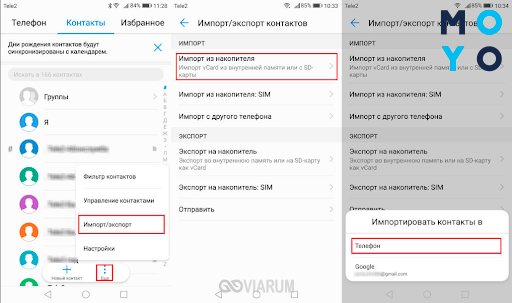
Розв'язуємо інші проблеми: Перезавантажується телефон: 6 частих причин та розв'язання проблеми
Приховані контакти: як перевірити та повернути
Якщо перед тим, як відновити контакти на Андроїд, користувач відключив резервне копіювання та синхронізацію, результат може бути невтішним. Хоча панікувати через те, що всі контакти зникли, не варто. Спочатку перевірте, чи дійсно вони пропали. У більшості пристроїв Android є опція, що дозволяє приховати Імена, які не часто використовуються. Щоб перевірити актуальність, дотримуйтесь інструкцій нижче:
- Активуйте додаток «Контакти» на девайсі.
- Натисніть кнопку меню (три пунктирні лінії) праворуч.
- У правилах відображення задайте «Все». Це дозволить побачити, дані дійсно відсутні або приховані.
Перед тим, як відновити контакти Google на телефоні, врахуйте, що додані після дати бекапу дані, будуть затерті. Хоча це не проблема, якщо користувач вносив всього кілька правок. Те, яким способом повертати імена та номери, залежить від власника пристрою. Але в будь-якому випадку не варто поспішати. Оцініть кожен крок перед початком дії, щоб виключити казуси.
У справі: Як збільшити файл підкачки, якщо ОЗУ — 4, 8, 16, 32 Гб





